Pada keluaran terbaru saat membeli laptop dengan instalasi windows 10 tidak lagi memberikan CoA (Certificate of Authenticity) yang biasanya berisikan product key atau yang sering disebut serial number. Berbeda saat laptop dengan bundling windows 7 dimana terdapat stiker serial number disana, fungsi adanya serial number untuk pengguna menginstall ulang sistem operasinya secara mandiri tanpa bantuan ahli profesional. Tidak jarang pengguna windows sekarang kebingungan tentang serial number laptopnya, apalagi pembelian windows tidak murah harganya. Padahal jika laptop dalam masa penggunaan yang lama tidak akan memungkiri perlu dilakukan install ulang, atau sekedar kerusakan pada komponen dan memerlukan penggantian.
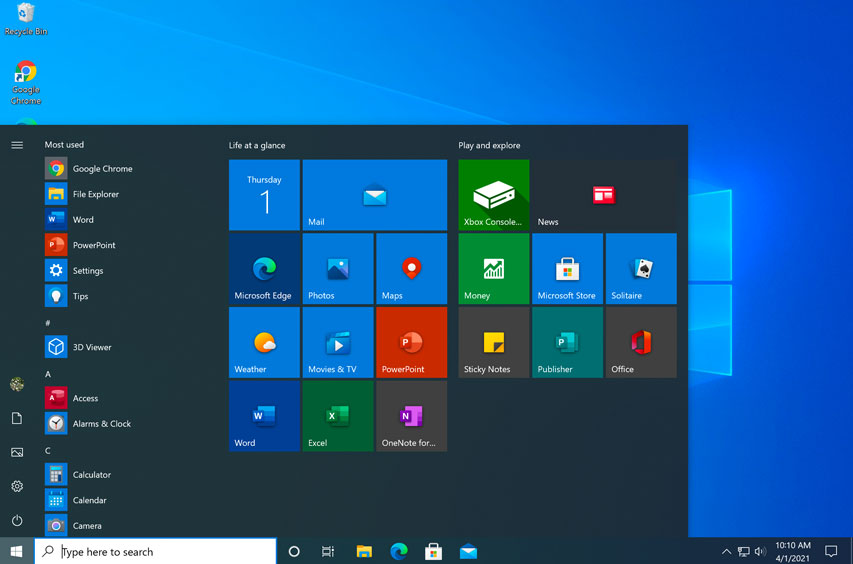
Sebenarnya serial number telah ditanam dalam firmware UEFI yang saat ini sebagai pengganti BIOS. Jika lisensi laptop kamu resmi maka kamu bisa mengaktifasi pada saat laptop tersambung dengan internet dan otomatis akan tercatat serial number atau product key pada data base Microsoft, namun sebagai pengguna kamu juga tetap harus tahu product key tersebut kalau-kalau terjadi hal yang tidak diinginkan seperti contohnya laptop rusak dan pergantian komponen seperti yang disebutkan diatas.
Ada beberapa cara yang dapat digunakan untuk melihat lisensi windows pada laptop yang kita gunakan, namun sebelum itu akan kamu ulas sedikit tentang jenis-jenis lisensi di windows 10. Berikut adalah jenisnya.
- Lisensi Retail
Pada saat kamu membeli laptop di toko khusus komputer akan mendapatkan jenis lisensi retail atau yang biasa dikenal dengan FFP (Full Packaged Product). Jenis lisensi ini termasuk yang paling bebas penggunaanya, sebab kamu bisa menggunakan lisensi ini untuk komputer lain.
- Lisensi OEM
Lisensi OEM adalah kepanjangan dari Original Equipment Manufacture, artinya bahwa lisensi ini original tertanam dalam UEFI/BIOS. Mungkin beberapa kali kamu pernah menjumpai laptop yang sudah terinstall windows didalamnya kan? Maka dari itu lisensi ini disebut juga bundling atau pra-install windows seperti kebanyakan yang dijual sekarang. Berbeda dengan lisensi retail, OEM tidak bisa digunakan secara bebas dan hanya berlaku untuk satu perangkat saja.
- Lisensi Volume
Lisensi ini diperuntukkan khusus instansi atau dalam artian lain pengguna PC yang banyak, seperti pemerintahan, perusahaan, sekolah dan sejenisnya. Dengan membeli lisensi volume ini mereka akan menghemat biaya daripada membeli dengan lisensi retail karena dihitung perperangkat. Sedangkan banyaknya pengguna tergantung dengan Volume Agreements sesuai dengan perjanjian instansi dan penjual lisensi tersebut. Perlu diingat pula lisensi ini memiliki waktu tenggat sehingga instansi harus selalu memperbarui sesuai dengan perjanjiannya.
Nah diatas adalah tiga jenis lisensi windows 10 yang ada, jika kamu memiliki kesusahan tentang berapa serial number sebagai lisensimu, simak caranya di bawah ini :
- Masuk pada program CMD atau Command Prompt melalui search taskbar atau pada menu start di windows.
- Kemudian klik kanan dan pilih “Run as administrator”.
- Saat sudah muncul jendela hitam command prompt ketik “slmgr -dv” lalu klik Enter dan tunggu sebentar.
- Laku akan muncul jendela pop-up “Windows Scrip Host” berisi informasi lisensi perangkat yang kamu gunakan pada bagian “Deskription”. Misalnya bertuliskan “OEM_DM channel” atau “RETAIL channel”.
Empat cara diatas adalah cara mudah mengetahui lisensi windows 10 dengan sangat mudah, karena sebelumnya kami juga membahas soal serial number/product key, berikut adalah cara tercepat untuk melihatnnya.
- Tekan search pada kolom pencarian windows atau pada menu start windows, lalu ketik “Activation”
- Jika sudah muncul jendela tersebut pilih “Activation Settings”
- Dan tunggu hingga memunculkan 25 digit product key perangkat windows kamu.
Cara ini hanya berlalu jika kamu membeli perangkat lisensi fisik yang paling banyak adalah OEM berbentuk Box CD. Jika menggunakan aktivasi pada digital lisensi makan cara ini tidak akan berhasil.
Selamat mencoba dan semoga dengan ini semakin menambah pengetahuan dan mengatasi masalah kamu.